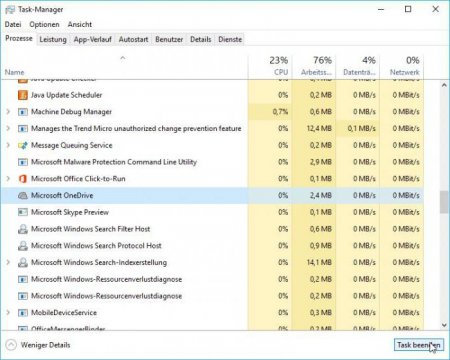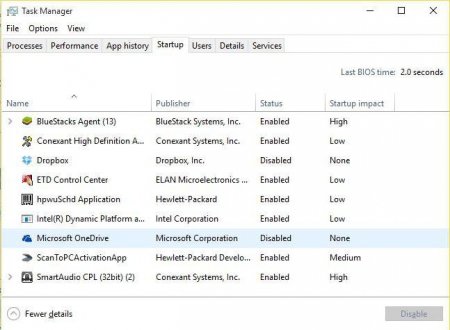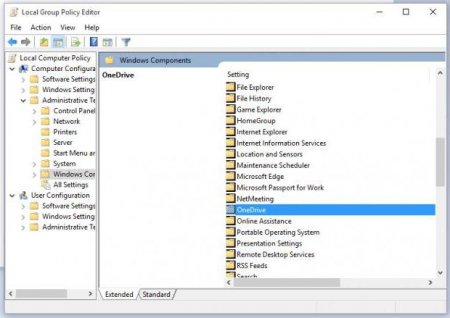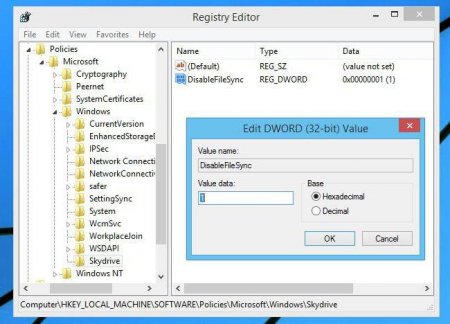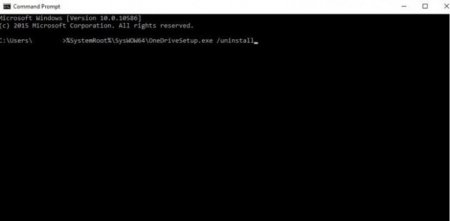Програма OneDrive: як видалити Windows 10). Способи та рекомендації
Windows 10 пропонує користувачам дуже багато самих різних можливостей, більшості деколи абсолютно непотрібних. Одна з них – OneDrive. Як видалити Windows 10) дану утиліту – ось в чому питання. Пропоновані нижче рішення дозволять зробити це протягом пари хвилин. Крім того, в деяких випадках такі методики можуть застосовуватися і в попередніх системах, в яких присутній аналог цієї служби у вигляді компонента SkyDrive.
Однак, на відміну від компонента SkyDrive, який можна було викликати виключно за запитом користувача, звернення до OneDrive є як би само собою зрозумілим. Є підключення до інтернету чи ні, служба постійно намагається справити синхронізацію, при цьому часто використовуючи системні ресурси настільки сильно, що працювати стає просто неможливо. Крім того, деякі люди помилково вважають, що в цьому сховищі можна зберігати резервні копії системи для відновлення в майбутньому. Нічого подібного! Ні системи, ні програми відновити при збої Windows не вийде. А багатьом і взагалі не потрібна служба OneDrive. Як видалити Windows 10 - компонент цього типу? Нижче пропонується кілька простих рішень.
Для відключення старту служби при завантаженні системи в тому ж «Диспетчері завдань» слід перейти на вкладку автозавантаження і відключити сховище саме там. Після таких маніпуляцій служба автоматично завантажуватися не буде, так само як і не буде проводитися постійна синхронізація інформації з «хмарою».
Тут є чотири параметра, для яких потрібно встановити нові значення (зазвичай в рядку стану встановлений параметр «Не визначено»). Для кожного рядка меню редагування викликається подвійним кліком. Рекомендовані значення виглядають наступним чином: автоматичне збереження – «вимкнено»; заборона синхронізації через лімітні підключення – «включено»; заборона використання для зберігання файлів – «включено»; аналогічний заборона для Windows 8.1 – «включено». Після встановлення необхідних значень систему бажано повністю перезавантажити, попередньо виконавши деактивацію сховища в автозавантаженні. Але все це буде дієвим лише для поточного користувача запису. Щоб виключити активність OneDrive для всіх користувачів, доведеться діяти трохи інакше.
В редакторі використовується гілка HKLM, в якій через кілька гілок дерева каталогів потрібно дістатися до директорії політик Policies (в принципі, такі дії ідентичні вищеописаним, але результат буде застосований для всієї системи в цілому). Зазвичай параметра, відповідного повного відключення служби, тут немає, тому в каталозі, використовуючи ПКМ, в правій частині екрану потрібно створити параметр DWORD і привласнити йому ім'я DisableFileSync, потім подвійним кліком відкрити для редагування (можна використовувати контекстне меню ПКМ) і встановити значення, рівне одиниці. Після закінчення цих дій необхідно провести повне перезавантаження комп'ютерного терміналу.
Примітка: в системах на 32 біта шуканий об'єкт знаходиться в каталозі System32 а в 64-бітних модифікаціях – в директорії SysWOW64. Після завершення деінсталяції, навіть якщо значок сховища в файловому менеджері залишиться, видалити папку OneDrive Windows 10 можна буде безпосередньо в «Провіднику».
Що таке OneDrive і навіщо потрібно відключати цю службу?
Сам компонент системи створено за аналогією зі своїм попередником SkyDrive, який вперше влаштувався на користувацьких комп'ютерах, що працюють під управлінням Windows 8. Суть служби не змінилася. Вона являє собою засіб доступу до «хмарного» сховища з повною синхронізацією файлів користувача.Однак, на відміну від компонента SkyDrive, який можна було викликати виключно за запитом користувача, звернення до OneDrive є як би само собою зрозумілим. Є підключення до інтернету чи ні, служба постійно намагається справити синхронізацію, при цьому часто використовуючи системні ресурси настільки сильно, що працювати стає просто неможливо. Крім того, деякі люди помилково вважають, що в цьому сховищі можна зберігати резервні копії системи для відновлення в майбутньому. Нічого подібного! Ні системи, ні програми відновити при збої Windows не вийде. А багатьом і взагалі не потрібна служба OneDrive. Як видалити Windows 10 - компонент цього типу? Нижче пропонується кілька простих рішень.
Як видалити Microsoft OneDrive (Windows 10) через відключення?
Найпростішим рішенням є завершення процесів, пов'язаних із службою, і її деактивація на стадії завантаження системи. Звичайно, про те, як видалити OneDrive (Windows 10) повністю, мова зараз не йде. Сам компонент можна тільки деактивувати, не більше того. Найпростішим рішенням стане використання звичайного «Диспетчера завдань», в якому в розділі активних процесів потрібно знайти відповідну службу і використовувати кнопку примусового завершення процесу. Але такий варіант дій годиться тільки для поточного сеансу. При повторному завантаженні цей компонент активується знову.Для відключення старту служби при завантаженні системи в тому ж «Диспетчері завдань» слід перейти на вкладку автозавантаження і відключити сховище саме там. Після таких маніпуляцій служба автоматично завантажуватися не буде, так само як і не буде проводитися постійна синхронізація інформації з «хмарою».
OneDrive: як видалити? Windows 10. Групові політики
Одним із найефективніших методів деактивації OneDrive є використання параметрів, що встановлюються для служб у редакторі групових політик. Попутно, до речі, такий метод дозволяє вирішити проблему того, як видалити OneDrive з «Провідника» Windows 10 (щоб значка служби не було видно взагалі). Для виклику відповідного редактора використовується консоль Run (Виконати), в якій вводиться команда gpedit.msc з правами адміністратора. Через конфігурацію вибирається розділ адміністративних шаблонів, в якому є каталог компонентів. У правому полі редактора слід знайти теку з іменем служби, відкрити її подвійним кліком і зайнятися редагуванням наявних параметрів.Тут є чотири параметра, для яких потрібно встановити нові значення (зазвичай в рядку стану встановлений параметр «Не визначено»). Для кожного рядка меню редагування викликається подвійним кліком. Рекомендовані значення виглядають наступним чином: автоматичне збереження – «вимкнено»; заборона синхронізації через лімітні підключення – «включено»; заборона використання для зберігання файлів – «включено»; аналогічний заборона для Windows 8.1 – «включено». Після встановлення необхідних значень систему бажано повністю перезавантажити, попередньо виконавши деактивацію сховища в автозавантаженні. Але все це буде дієвим лише для поточного користувача запису. Щоб виключити активність OneDrive для всіх користувачів, доведеться діяти трохи інакше.
Повна заборона на використання служби в системному реєстрі
Розглянемо найбільш кардинальний варіант дій щодо OneDrive. Як видалити Windows 10-службу так, щоб вона не завдавала незручностей навіть при своїй присутності в системі? Діяти потрібно через системний реєстр, який запускається за допомогою команди regedit у тому ж меню виконання програм.В редакторі використовується гілка HKLM, в якій через кілька гілок дерева каталогів потрібно дістатися до директорії політик Policies (в принципі, такі дії ідентичні вищеописаним, але результат буде застосований для всієї системи в цілому). Зазвичай параметра, відповідного повного відключення служби, тут немає, тому в каталозі, використовуючи ПКМ, в правій частині екрану потрібно створити параметр DWORD і привласнити йому ім'я DisableFileSync, потім подвійним кліком відкрити для редагування (можна використовувати контекстне меню ПКМ) і встановити значення, рівне одиниці. Після закінчення цих дій необхідно провести повне перезавантаження комп'ютерного терміналу.
Деінсталяція компонентів служби
Нарешті, можна зробити деінсталяцію цього компонента. Зазвичай файл представлений у вигляді виконуваного об'єкта EXE і має назву OneDriveSetup. Його і потрібно деінсталювати. Однак більшість фахівців рекомендують проводити видалення через командний рядок, для якої використовується стандартна команда /uninstall (перед нею через пробіл потрібно ввести повний шлях до вищевказаного файлу, використовуючи атрибут %SystemRoot%).Примітка: в системах на 32 біта шуканий об'єкт знаходиться в каталозі System32 а в 64-бітних модифікаціях – в директорії SysWOW64. Після завершення деінсталяції, навіть якщо значок сховища в файловому менеджері залишиться, видалити папку OneDrive Windows 10 можна буде безпосередньо в «Провіднику».
Кілька порад по видаленню
Ось і все, що стосується служби OneDrive. Як видалити Windows 10 - службу, зрозуміло. Наостанок залишається питання про те, яку методику використовувати. Вважається, що якщо на терміналі працює кілька людей, хтось з них використовує сховище, деактивацію краще проводити в групових політиках на рівні локального користувача. Якщо ж у системі зареєстрований тільки один користувач або служба не задіюється взагалі, найкращим варіантом стане установка додаткового ключа в системному реєстрі.Цікаво по темі

Повідомлення від Windows 7: "Ваша копія не є справжньою". Можливі причини й способи вирішення проблеми
Любителі піратського програмного забезпечення часто стикаються з неприємними сюрпризами, коли такі ...

Як активувати "Віндовс 8"? Способи активації Windows 8
Восьма версія ОС Windows відноситься до того типу програмних продуктів, які для нормальної роботи або ...

Як відключити OneDrive в Windows 10. Способи відключення і видалення
Багато користувачів десятій версії Windows напевно звернули увагу, що навіть у стандартному Провіднику спостерігається наявність активованої служби
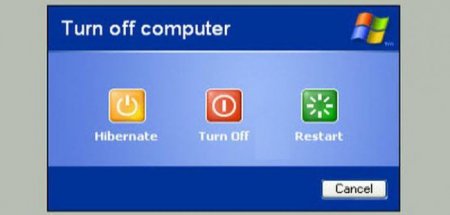
Служба hiberfil.sys: як видалити або відключити системний процес
Починаючи з версії Windows XP, в системі з'явилися цікаві функції, які передбачають перехід в режим очікування, коли юзер не використовує роботу в
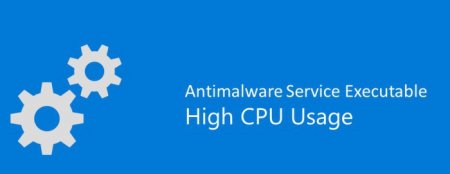
Служба Antimalware Service Executable: що це і як відключити її при надмірному навантаженні на системні ресурси?
Багато користувачів комп'ютерних систем на основі Windows останніх версій стикаються з неприємною ситуацією, коли спостерігається гальмування,